Comment désactiver les aperçus de Google AI

Il existe une méthode qui ne nécessite pas d'extension Chrome.
J'irai droit au but : il n'y a pas de bouton « arrêt » pour la nouvelle fonctionnalité AI Overviews de Google. Il y a à la place un bouton « Web », enfoui dans la section « Plus » de la rangée familière de boutons de Google qui ressemblent un peu à des onglets de dossier, à côté d'éléments comme « Images » et « Actualités ».
En effectuant une recherche dans le nouvel onglet « Web », vous obtiendrez le type de page de résultats auquel vous êtes habitué, sans résumé écrit par l'IA des découvertes de Google, juste quelques liens.
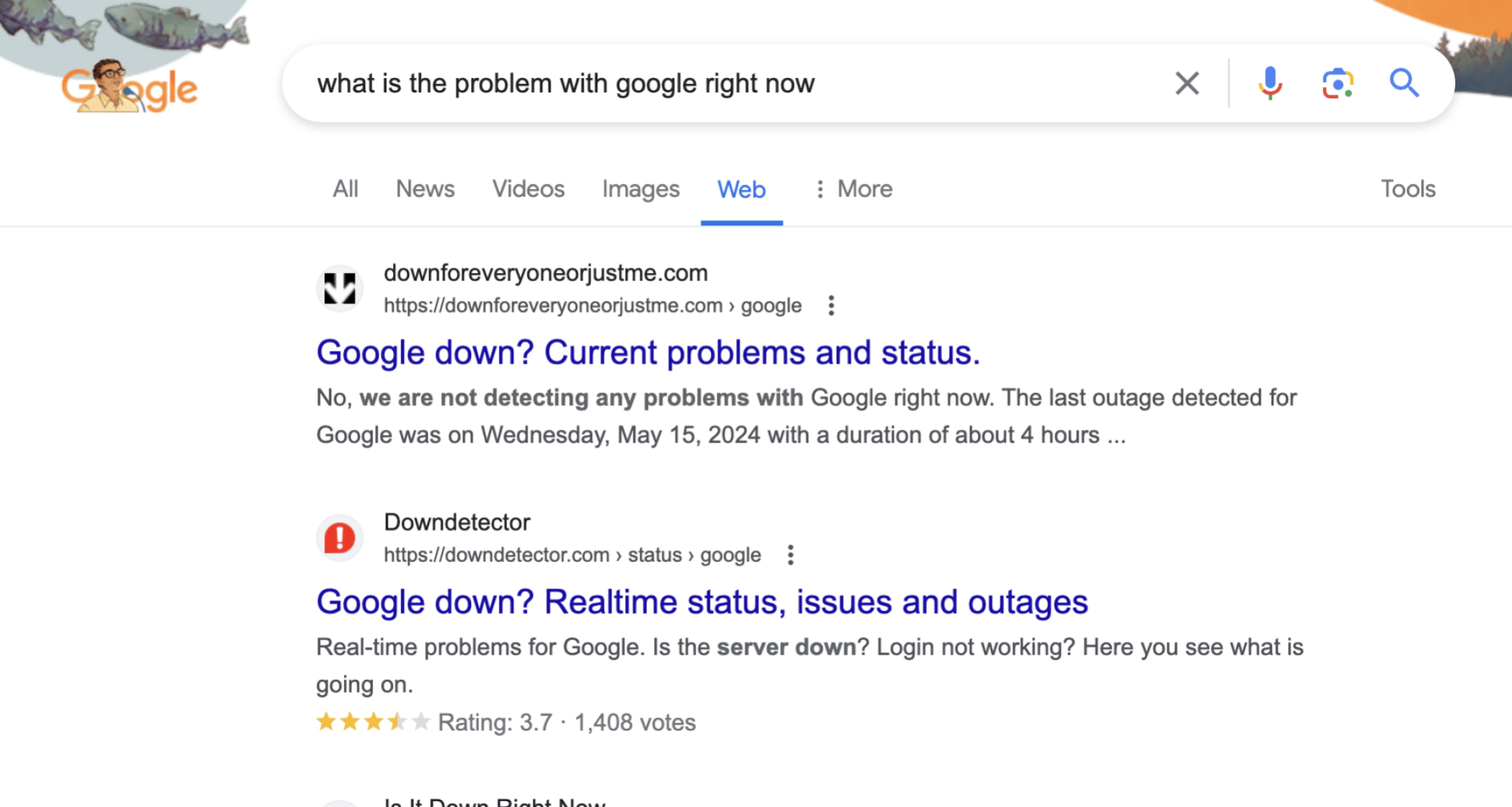
Il existe également une solution plus élaborée, mais beaucoup plus complète, à votre problème, et j'y reviendrai ci-dessous. Cependant, l’utilisation de l’option Web constitue le moyen le plus simple de sortir du pétrin dans lequel vous vous trouvez.
Pourquoi Google est-il comme ça ?
Pour revenir en arrière, Google est désormais une société d'IA et, en tant que telle, elle a lancé de nouvelles fonctionnalités d'IA dans le monde plus tôt cette semaine lors de sa conférence des développeurs, Google I/O. Ce n’était qu’un de ceux-là.
Les aperçus de l’IA ne sont pas tout à fait nouveaux. Ils sont disponibles en option pour les curieux d'IA depuis des mois, mais Google a apparemment aimé ce qu'il voyait et en a fait la valeur par défaut pour des centaines de millions d'utilisateurs à travers les États-Unis, avec une extension prévue à plus d'un an. milliard d’utilisateurs dans le monde en préparation.
D'une manière générale, les utilisateurs qui n'aiment pas cette fonctionnalité doivent choisir l'option Web — manuellement — pour chaque recherche. Cependant, il convient également de noter que lors de mes tests du jeudi 16 mai 2024, la fonctionnalité AI Overview n'était pas activée par défaut dans les navigateurs Safari ou Microsoft Edge. Parmi mes navigateurs, seul Chrome affichait automatiquement les aperçus. Donc, pour le moment, ne pas utiliser Chrome pourrait être un moyen d’échapper à cette fonctionnalité.
Mais si a) vous êtes un utilisateur dédié de Chrome, b) vous utilisez la barre d'URL pour effectuer une recherche et c) vous avez deux minutes pour modifier vos paramètres Chrome, il existe un moyen simple de ne plus voir les aperçus de l'IA par défaut sans changer votre façon de rechercher. Crédit là où le crédit est dû, je l'ai obtenu dans un article de Tom's Hardware. Je l'ai testé, et ça marche.
Comment désactiver l'aperçu de l'IA dans vos paramètres Chrome
- 2 minutes
-
Chrome
Étape 1 : Accédez aux paramètres de votre moteur de recherche
Entrez « chrome://settings/searchEngines » dans votre barre d'URL et appuyez sur Retour.
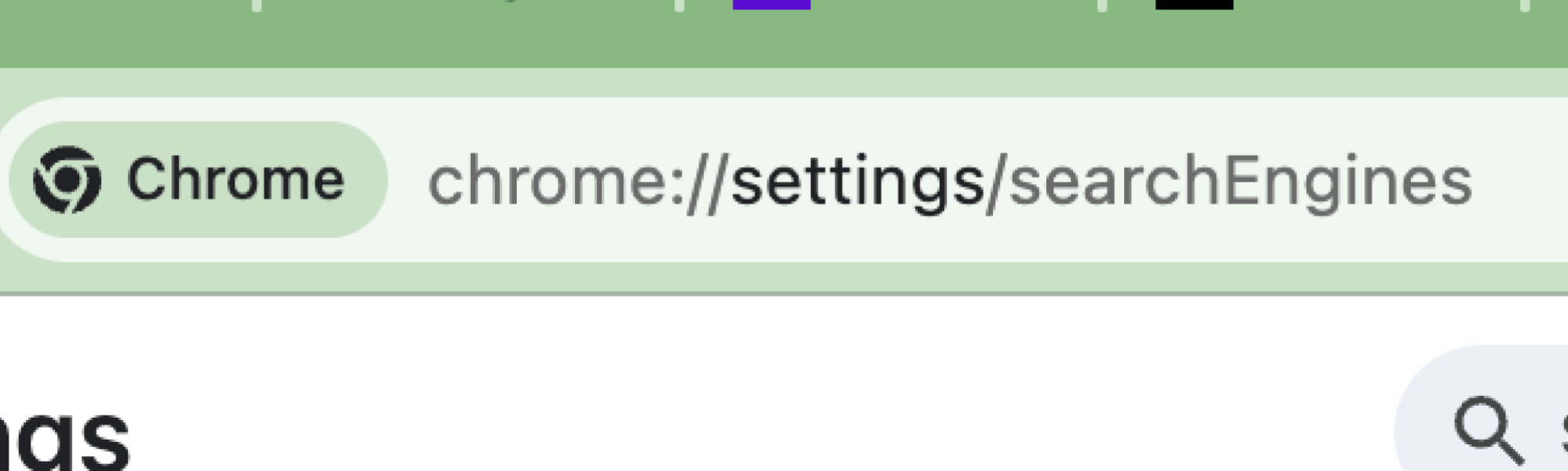
Étape 2 : sous votre liste de moteurs de recherche, cliquez sur le bouton Ajouter à droite de Recherche sur site.
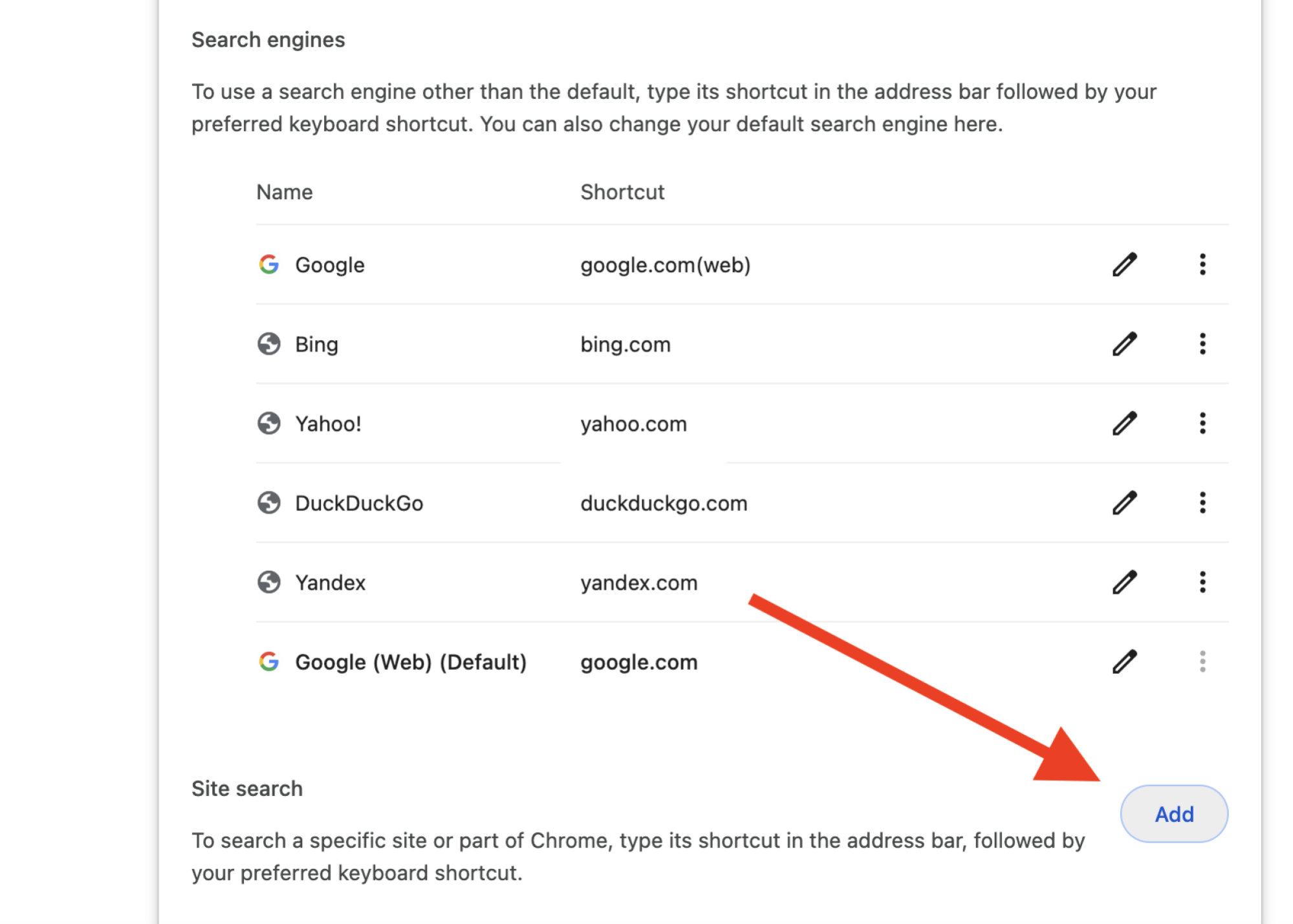
Étape 3 : Saisissez « {google:baseURL}/search?udm=14&q=%s » sous « URL avec %s à la place de la requête ».
Vous devrez également saisir « Google » sous le raccourci et donner un nom à ce moteur de recherche, tel que « Google (Web) ».
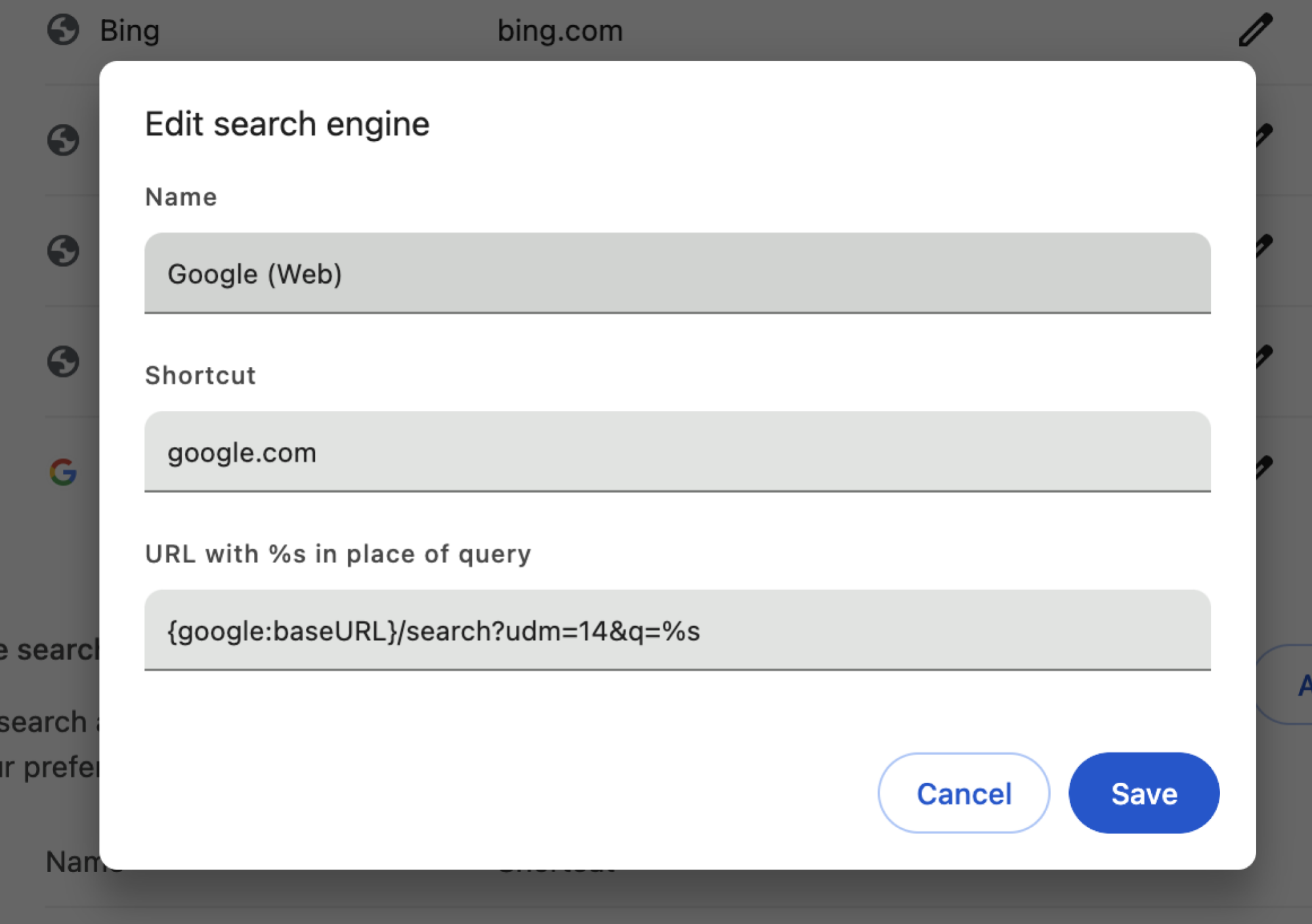
Étape 4 : Une fois créé, appuyez sur le bouton hamburger et cliquez sur « Par défaut »
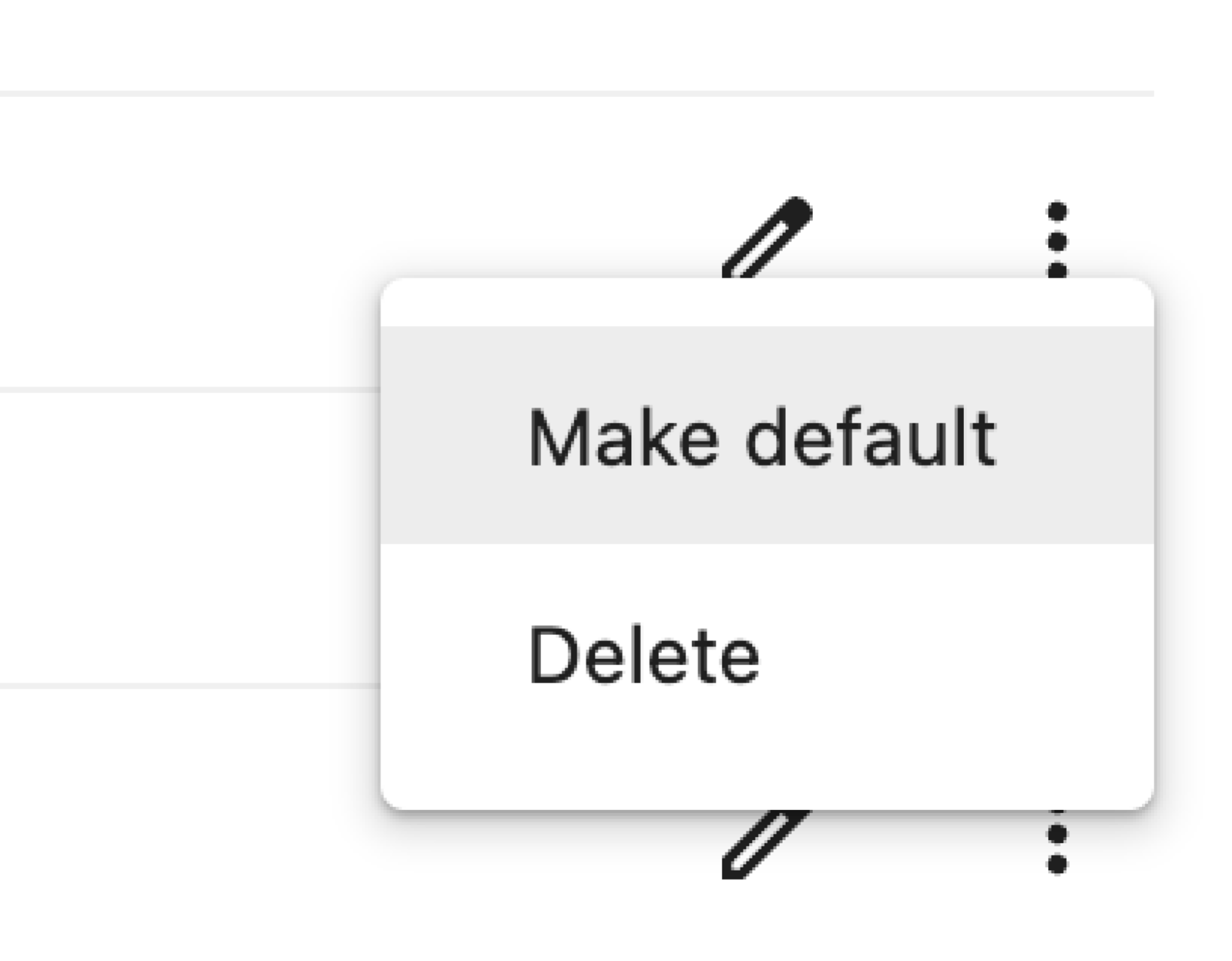
Tant que vous utilisez le navigateur dans lequel vous avez modifié ce paramètre, vous pourrez vivre dans le monde d'avant la révolution de l'IA. Mais seul le temps nous dira combien de temps vous pourrez réellement vous aveugler face à cette nouvelle réalité.
De toute façon bonne chance!

